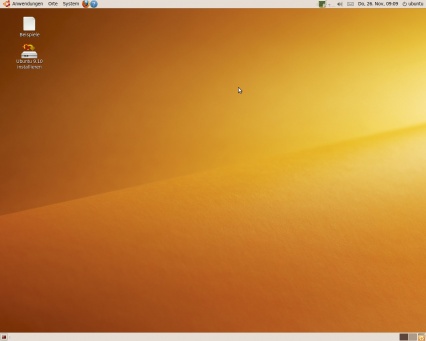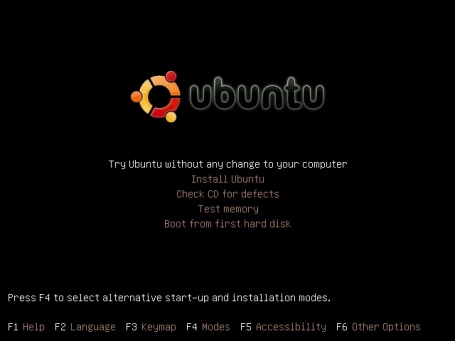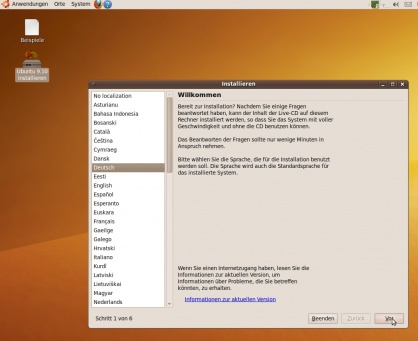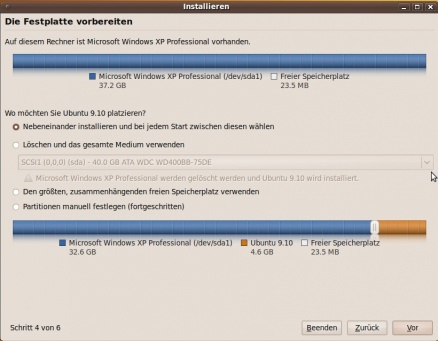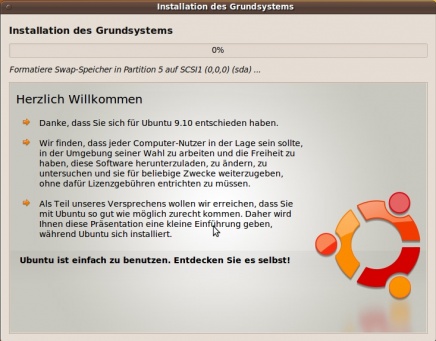Workshop Teil 2: Linux für Jedermann – Ubuntu installieren

Im ersten Teil haben wir die vorbereitenden Schritte für einen Umstieg auf Ubuntu behandelt. In diesem Teil geht es um den eigentlichen Setup-Vorgang. Der kann manchmal etwas knifflig sein…
Toll, dass ihr euch durch den ersten Teil des Workshops gekämpft und dessen Hürden gemeistert habt. Jetzt trennt euch nicht mehr viel vom neuen und coolen Linux-Betriebssystem. Ihr habt eure Daten gesichert und euren USB-Stick oder die CD parat? Habt ihr auch euer Bios so konfiguriert, dass es automatisch vom entsprechenden Datenträger aus startet? Dann steht dem Umstieg jetzt nichts mehr im Wege. Startet den Rechner und stöpselt euren Stick an oder legt die CD ein und schon könnt ihr:
Ubuntu installieren
Nach wenigen Augenblicken erscheint ein Fenster, das euch nach der gewünschten Sprache fragt. Wählt eine aus. Ob ihr nun Ubuntu erst ausprobiert und später installiert oder gleich installiert, ist euch überlassen. Ich würde mich erst für die Ausprobieren-Option entscheiden, da die Installation dort bequemer ist. Bedenkt jedoch, dass das Live-Linux kein tatsächliches Abbild des vollständigen Betriebssystems ist.
Sobald das OS erstmal hochgefahren ist, könnt ihr ein wenig damit rumspielen und es anschließend installieren. Dazu einfach auf das entsprechende Symbol auf dem Desktop klicken und:
Setup ausführen
Wichtig: Bevor ihr hier weiter macht, solltet ihr sicherstellen, dass ihr ein Backup eurer Daten habt!
Klickt euch einfach durch den Setup-Wizard und wählt die für euch passenden Zeit- und Spracheinstellungen aus. Bei der Account-Auswahl legt ihr einen neuen Account an und müsst ein Passwort vergeben! Das braucht ihr später – wählt also eines aus, das ihr euch merken könnt. Falls ihr euch wie ich dafür entscheidet, euch komplett von Windows zu verabschieden, dann ist »Löschen und das gesamte Medium verwenden« die richtige Option. Ansonsten entscheidet man sich, wieviel Platz man Linux auf der Festplatte einräumen möchte und klickt auf weiter. Ein paar GByte sollten es in jedem Fall sein und die tun bei den heutigen Festplattengrößen auch nicht weh.
Für den Fall, dass ihr mehrere Festplatten verwendet oder mehrere Partitionen, könnt ihr euch entschließen, diese umzustrukturieren oder zu behalten. Auch wenn ihr Windows weiter verwendet, wäre es durchaus denkbar, Ubuntu auf einer anderen Partition oder Festplatte zu installieren.
Ist das alles erledigt, muss man nur noch:
Warten
Das Setup kann je nach Rechner eine ganze Weile dauern. Geht einen Kaffee trinken oder macht euch zwischendurch was zum Essen! Alles besser, als vor dem Rechner zu sitzen und zu warten. Wenn ihr zurückkommt und die Installation abgeschlossen ist, dann müsst ihr den PC neu starten. Vergesst jedoch nicht, den USB-Stick oder die CD vorher rauszunehmen! Allerdings erst nachdem ihr auf Neustarten gedrückt habt und dazu aufgefordert werdet – sonst stürzt das System ab!
Schönes neues Betriebssystem
Nach dem Neustart hab ihr ein schönes, sauberes und brandneues Betriebssystem. Was wünscht man sich mehr? Nun, so einiges! Schließlich beginnt jetzt ein weiterer großer Teil der Arbeit, nämlich die Konfiguration. Das normale Ubuntu ist cool, ein nach seinen eigenen Wünschen angepasstes Ubuntu ist sehr viel cooler. Damit beschäftigen wir uns im dritten Teil unseres Workshops. Darin findet ihr auch wichtige Start-Tipps und Überlebenshilfen im Umgang mit Ubuntu. [Maxim Roubintchik]